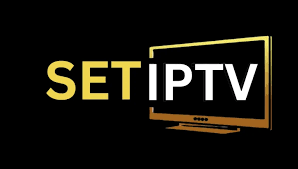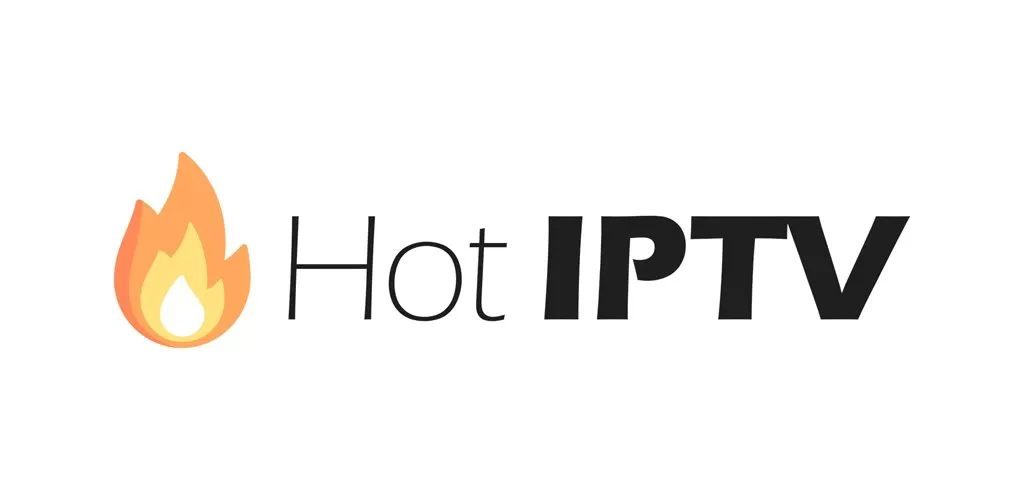După instalare, poți lansa aplicația pentru utilizare. Mai întâi, ți se va cere să selectezi aspectul (layout-ul).
- Dacă folosești un dispozitiv de streaming, precum un Firestick sau o cutie Android TV/Google TV, selectează TV și apasă pe SALVARE.
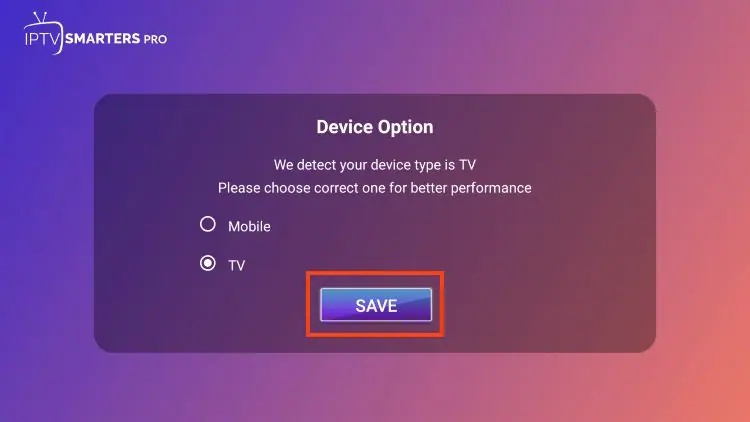
Asigură-te că citești noul anunț de la Smarters Pro, care menționează că ei nu furnizează niciun playlist sau conținut, și apasă pe Acceptare.
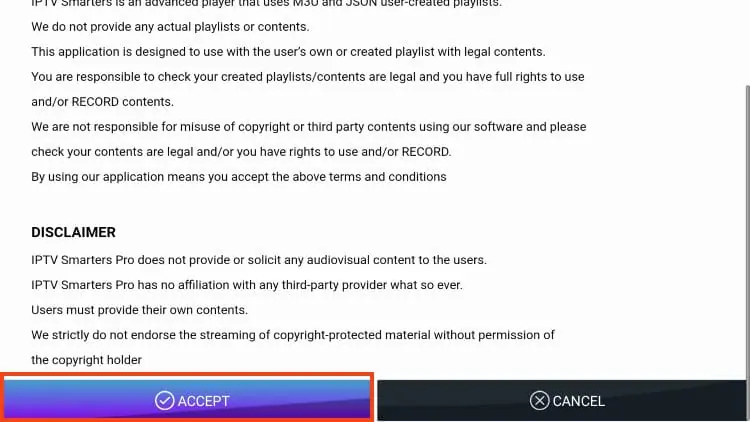
- Alege Autentificare cu Xtream Codes API
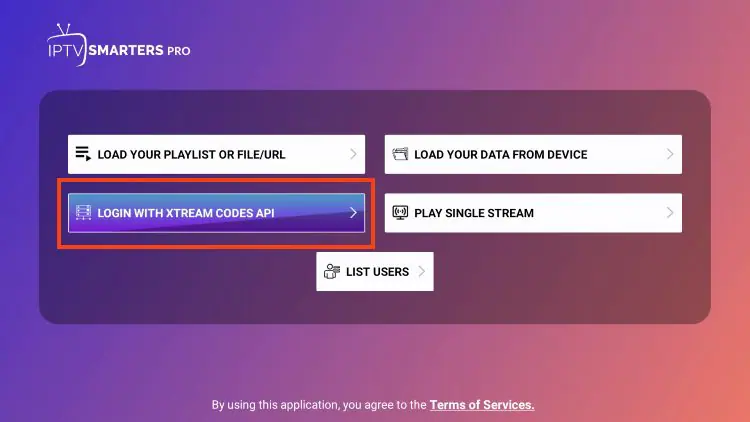
- Sau, dacă furnizorul tău IPTV nu oferă configurare Xtream Codes, poți folosi un URL M3U și să alegi să încarci playlist-ul sau URL-ul fișierului tău.
- Majoritatea URL-urilor M3U necesită să introduci numele de utilizator și parola serviciului tău. De obicei, vei vedea unde trebuie introduse acestea în URL, fiind indicate prin „username=xxxx” și „password=xxxx”. Vei introduce numele de utilizator și parola în locul x-urilor.
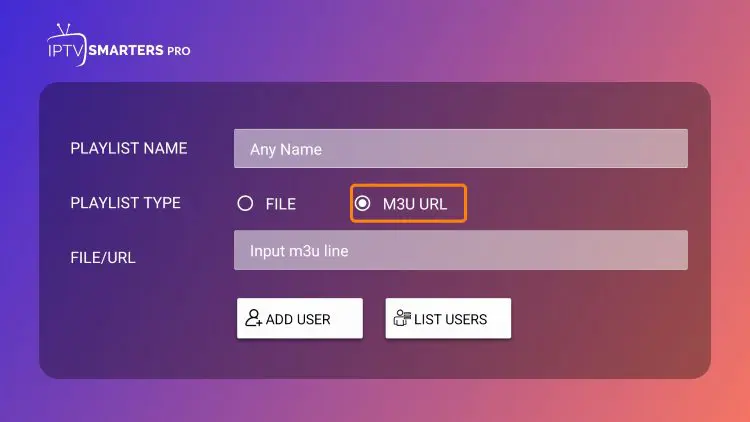
- Deoarece aceste URL-uri M3U sunt prea lungi pentru a fi tastate, recomandăm să folosești Xtream Codes, dacă este posibil, așa cum arătăm în capturile de ecran de mai jos.
Introduce informațiile contului și apasă pe Adaugă utilizator.
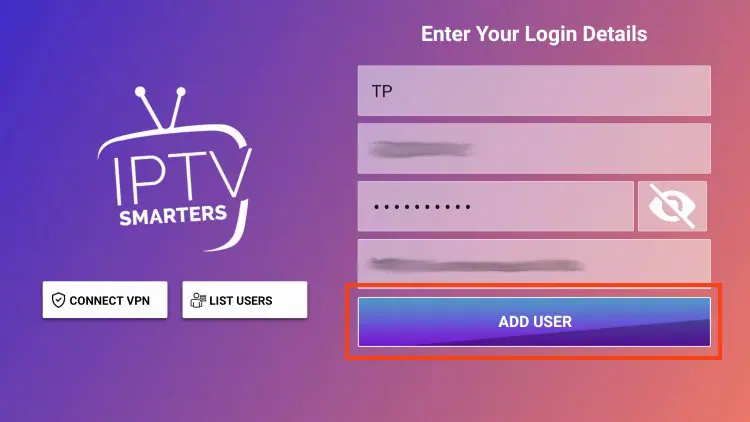
- Așteaptă să apară mesajul „Utilizator adăugat cu succes”.
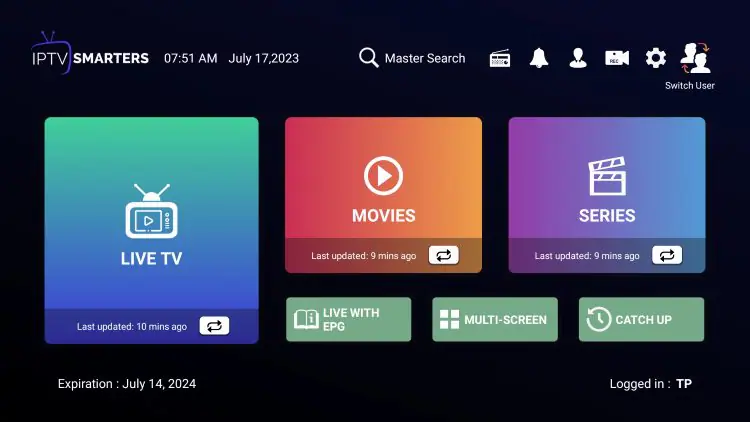
Acum poți accesa conținutul tău pentru streaming live și multe altele.
Dacă ți-a plăcut articolul nostru și vrei să te abonezi, apasă aici.
Cum să instalezi IPTV Smarters pe iPhone/iPad
Deși majoritatea vor folosi IPTV Smarters Pro pe dispozitivul lor de streaming Firestick sau Android TV/Google TV, există și o aplicație iOS pe care utilizatorii o pot instala direct din Apple App Store.
- În Apple App Store, caută IPTV Smarters și găsește Smarters Player Lite. Apasă pe Obține (Get).
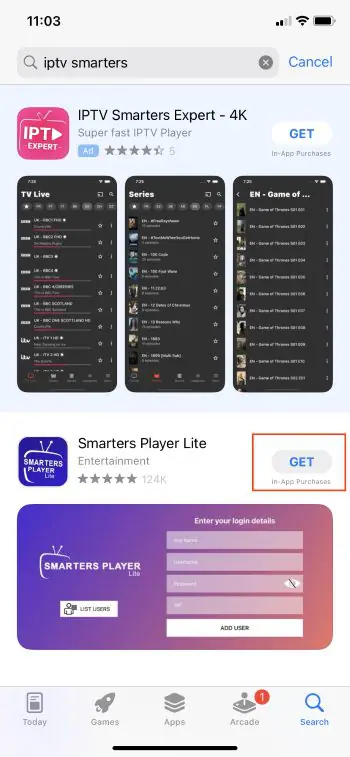
2. Fă clic pentru a instala.
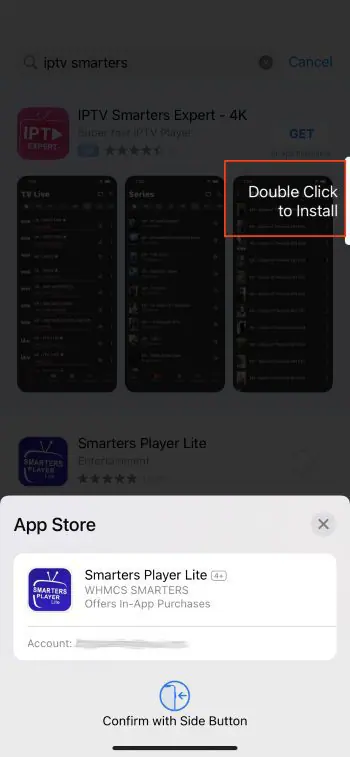
3. Lansează aplicația și vei întâlni ecranul de autentificare.
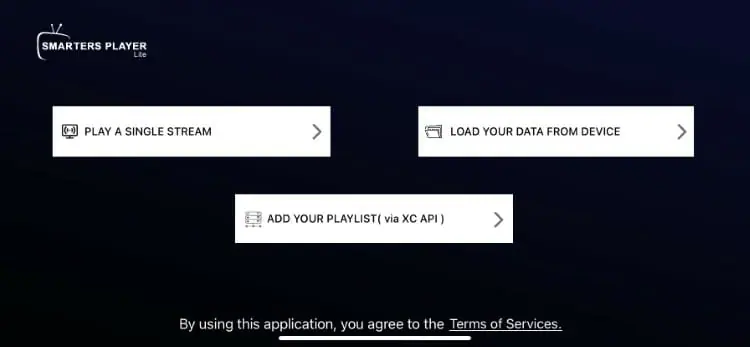
Introdu datele tale de autentificare și vei putea accesa conținutul tău. Enjoy !